Σημείωση: Θέλουμε να σας παρέχουμε το πιο πρόσφατο περιεχόμενο βοήθειας στη γλώσσα σας όσο πιο σύντομα γίνεται. Αυτή η σελίδα έχω μεταφραστεί μέσω αυτοματοποιημένης διαδικασίας και ενδεχομένως να περιέχει γραμματικά λάθη και ανακρίβειες. Ο σκοπός μας είναι αυτό το περιεχόμενο να σας φανεί χρήσιμο. Μπορείτε να μας ενημερώσετε στο κάτω μέρος αυτής της σελίδας εάν οι πληροφορίες σάς φάνηκαν χρήσιμες; Εδώ θα βρείτε το άρθρο στα Αγγλικά, για να το συμβουλεύεστε εύκολα.
Χρησιμοποιήστε το παράθυρο διαλόγου Συλλογή δεδομένων χρησιμοποιώντας τις επιλογές ηλεκτρονικού ταχυδρομείου για να προβάλετε και να αλλάξετε τις επιλογές που ελέγχουν τον τρόπο Access επεξεργάζεται τις απαντήσεις σε ένα μήνυμα ηλεκτρονικού ταχυδρομείου συλλογής δεδομένων. Οι ρυθμίσεις εφαρμόζονται σε όλες τις μελλοντικές απαντήσεις στο μήνυμα ηλεκτρονικού ταχυδρομείου που είναι επιλεγμένο τη συγκεκριμένη στιγμή ή δημιουργούνται.
Σημειώστε ότι οι αλλαγές που κάνετε σε αυτές τις ρυθμίσεις δεν επηρεάζουν τις απαντήσεις που βρίσκονται ήδη στο γραμματοκιβώτιό σας στο Outlook.
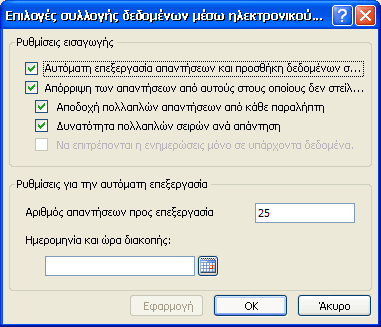
Για να εμφανίσετε το παράθυρο διαλόγου
-
Ανοίξτε τη βάση δεδομένων που περιέχει το μήνυμα για την οποία θέλετε να αλλάξετε τις επιλογές.
-
Στην καρτέλα Εξωτερικά δεδομένα, στην ομάδα Συλλογής δεδομένων, κάντε κλικ στην επιλογή Διαχείριση απαντήσεων.

-
Στο παράθυρο διαλόγου Διαχείριση μηνυμάτων συλλογής δεδομένων, επιλέξτε το μήνυμα για την οποία θέλετε να αλλάξετε τις ρυθμίσεις και, στη συνέχεια, κάντε κλικ στην επιλογή Επιλογές μηνύματος.
Εισαγωγή ρυθμίσεων
Αυτόματη επεξεργασία απαντήσεων και προσθήκη δεδομένων στη βάση δεδομένων
Αυτή η επιλογή επιτρέπει Access για την επεξεργασία απαντήσεων μόλις φτάνουν το Microsoft Office Outlook 2007 ή το φάκελο "Εισερχόμενα" του Microsoft Outlook 2010. Access 2007/2010 και Outlook 2007/2010 συνδυάζονται για την εξαγωγή των περιεχομένων φόρμας καθεμία από τις απαντήσεις στους πίνακες προορισμού της Access. Εάν αυτό το πλαίσιο ελέγχου δεν είναι επιλεγμένο, θα πρέπει να επεξεργαστείτε με μη αυτόματο τρόπο τις απαντήσεις.
Μάθετε περισσότερα σχετικά με την αυτόματη και μη αυτόματη επεξεργασία των απαντήσεων
Απαντήσεις εξάγονται αυτόματα από το Outlook για να αποκτήσω πρόσβαση εάν πληρούνται οι ακόλουθες συνθήκες την ώρα που οι απαντήσεις φτάνουν στο γραμματοκιβώτιο του Outlook:
-
Outlook 2007 ή Outlook 2010 Outlook 2007 ή Outlook 2010 πρέπει να είναι εγκατεστημένο στον υπολογιστή σας. Εάν το πρόγραμμα δεν εκτελείται όταν φτάνει μια απάντηση, επεξεργασία θα ξεκινήσει την επόμενη φορά που ξεκινάτε το Outlook.
-
Access 2007 ή Access 2010 Access 2007 ή Access 2010 πρέπει να είναι εγκατεστημένο στον υπολογιστή σας.
-
Βάση δεδομένων Η βάση δεδομένων δεν πρέπει να είναι προστατευμένο με κωδικό πρόσβασης και δεν πρέπει να είναι ανοιχτή σε λειτουργία αποκλειστικής χρήσης. Το όνομα ή τη θέση της βάσης δεδομένων δεν πρέπει να έχουν αλλάξει από τη στιγμή που στείλατε το μήνυμα ηλεκτρονικού ταχυδρομείου.
-
Πίνακες και ερωτήματα Τα ονόματα των τους πίνακες ή τα ερωτήματα που έχετε καθορίσει και τις ιδιότητες των υποκείμενων πεδίων δεν πρέπει να έχουν αλλάξει από τη στιγμή που στείλατε το μήνυμα ηλεκτρονικού ταχυδρομείου. Για παράδειγμα, εάν αλλάξετε τον τύπο δεδομένων ενός πεδίου από αριθμό σε "Αυτόματη αρίθμηση" μετά την αποστολή του μηνύματος, η εξαγωγή αποτυγχάνει.
-
Δικαιώματα Πρέπει να έχετε τα απαραίτητα δικαιώματα για να προσθέσετε ή να ενημερώσετε τα περιεχόμενα των υποκείμενων πινάκων και ερωτημάτων.
Εάν μία ή περισσότερες συνθήκες δεν πληρούνται, η αυτόματη επεξεργασία θα αποτύχει. Διορθώσετε τα προβλήματα και, στη συνέχεια, εξαγωγή με μη αυτόματο τρόπο τις απαντήσεις που απέτυχε. Τις απαντήσεις που φτάνουν στο γραμματοκιβώτιό σας μετά την επίλυση των θεμάτων θα εξακολουθήσει να γίνεται αυτόματη.
Μη αυτόματη επεξεργασία Εάν θέλετε να ελέγχετε ποιες απαντήσεις γίνεται επεξεργασία και να όταν γίνεται επεξεργασία, επιλέξτε μη αυτόματη επεξεργασία. Σε αυτήν την περίπτωση, οι απαντήσεις θα φτάνουν στα Εισερχόμενα του Outlook, αλλά δεν θα εξάγονται στη βάση δεδομένων μέχρι να επιλέξετε με μη αυτόματο τρόπο και κάντε δεξί κλικ σε κάθε απάντηση στο Outlook και, στη συνέχεια, κάντε κλικ στην επιλογή Εξαγωγή δεδομένων στην Microsoft Office Access για κάθε.
Ίσως χρειαστεί επίσης να επεξεργαστείτε με μη αυτόματο τρόπο τις απαντήσεις που αποτύχει για αυτόματη επεξεργασία. Μόλις διορθώσετε το πρόβλημα που προκάλεσαν την αποτυχία, πρέπει να εξαγάγετε με μη αυτόματο τρόπο κάθε μία από τις απαντήσεις.
Πριν να ξεκινήσετε μια λειτουργία εξαγωγής, να θυμάστε τα ακόλουθα θέματα:
-
Access 2007 ή Access 2010 Access 2007 ή Access 2010 πρέπει να είναι εγκατεστημένο στον υπολογιστή σας.
-
Βάση δεδομένων Εάν η βάση δεδομένων είναι προστατευμένο με κωδικό πρόσβασης, θα σας ζητηθεί να εισαγάγετε τον κωδικό πρόσβασης κατά την εκκίνηση της λειτουργίας εξαγωγής. Επίσης, η βάση δεδομένων δεν πρέπει να είναι ανοιχτή σε λειτουργία αποκλειστικής χρήσης και το όνομα ούτε τη θέση της βάσης δεδομένων μπορεί να έχουν αλλάξει από τη στιγμή που στείλατε το μήνυμα ηλεκτρονικού ταχυδρομείου.
-
Πίνακες και ερωτήματα Τα ονόματα των πινάκων και ερωτημάτων που έχετε καθορίσει ούτε τις ιδιότητες των υποκείμενων πεδίων μπορούν να έχουν αλλάξει από τη στιγμή που στείλατε το μήνυμα ηλεκτρονικού ταχυδρομείου.
-
Δικαιώματα Πρέπει να έχετε τα απαραίτητα δικαιώματα για να προσθέσετε ή να ενημερώσετε τα περιεχόμενα των υποκείμενων πινάκων και ερωτημάτων.
Απόρριψη απαντήσεων από εκείνους στους οποίους δεν στείλατε το μήνυμα
Αυτή η επιλογή επιτρέπει μόνο στις απαντήσεις που έχουν αποσταλεί από τους αρχικούς παραλήπτες του μηνύματός σας να γίνεται αυτόματη επεξεργασία. Απαντήσεις από τυχόν άλλους παραλήπτες θα αποθηκεύονται στο φάκελο προορισμού στο Outlook, αλλά αυτές δεν θα γίνεται αυτόματη επεξεργασία. Εάν θέλετε, μπορείτε να επεξεργαστείτε αυτές τις απαντήσεις με μη αυτόματο τρόπο.
Αποδοχή πολλαπλών απαντήσεων από κάθε παραλήπτη
Αυτή η επιλογή επιτρέπει στους παραλήπτες να στείλουν πολλαπλές απαντήσεις στο ίδιο μήνυμα ηλεκτρονικού ταχυδρομείου. Εάν ενεργοποιήσετε αυτήν την επιλογή, κάθε παραλήπτη να απαντήσετε στο μήνυμα πολλές φορές και κάθε απάντηση γίνεται αυτόματα. Εάν δεν ενεργοποιήσετε αυτήν την επιλογή, κάθε παραλήπτης μπορεί να στείλει πολλές απαντήσεις, αλλά μόνο στην πρώτη απάντηση από κάθε παραλήπτη γίνεται αυτόματα. Οι μεταγενέστερες απαντήσεις από αυτόν τον παραλήπτη θα αποθηκευτεί στο φάκελο προορισμού στο Outlook και, στη συνέχεια, μπορείτε να τις επεξεργαστείτε με μη αυτόματο τρόπο ή διαγράψτε τα.
Σημείωση: Αυτή η ρύθμιση ελέγχει μόνο το πλήθος των απαντήσεων και όχι το πλήθος των εγγραφών μέσα σε μία απάντηση, που έχουν υποβληθεί σε επεξεργασία. Με άλλα λόγια, εάν στείλετε μια φόρμα του InfoPath 2007 ή InfoPath 2010, ο παραλήπτης θα μπορούν να σας στείλει πολλαπλές εγγραφές σε μία απάντηση. Η Access θα επεξεργαστεί αυτόματα όλες τις εγγραφές της απάντησης, επειδή όλες οι εγγραφές περιέχονται σε μια φόρμα σε ένα μήνυμα.
Δυνατότητα πολλαπλών σειρών ανά απάντηση
Όταν χρησιμοποιείτε μια φόρμα του InfoPath για την αποστολή δεδομένων, έναν παραλήπτη να προσθέσετε περισσότερες εγγραφές κάνοντας κλικ στην επιλογή Εισαγωγή γραμμής στο κάτω μέρος του μηνύματος ηλεκτρονικού ταχυδρομείου. Εάν θέλετε να επεξεργαστείτε μόνο μία εγγραφή ανά απάντηση, καταργήστε την επιλογή αυτού του πλαισίου ελέγχου.
Να επιτρέπονται μόνο ενημερώσεις σε υπάρχοντα δεδομένα
Όταν χρησιμοποιείτε μια φόρμα του InfoPath για να ενημερώσετε δεδομένα, ένας παραλήπτης να στείλουν νέες εγγραφές, εκτός από τις ενημερώσεις σε υπάρχουσες εγγραφές. Για να αποτρέψετε την προσθήκη νέων εγγραφών, χρησιμοποιώντας τη φόρμα του InfoPath τον παραλήπτη, επιλέξτε αυτό το πλαίσιο ελέγχου.
Ρυθμίσεις για την αυτόματη επεξεργασία
Αριθμός απαντήσεων για επεξεργασία
Πληκτρολογήστε τον συνολικό αριθμό των απαντήσεων (από όλους τους παραλήπτες) που θέλετε να γίνεται αυτόματη επεξεργασία. Εάν θέλετε να γίνεται αυτόματη επεξεργασία όλες τις απαντήσεις, εισαγάγετε μια μεγάλη τιμή στο πλαίσιο κειμένου. Απαντήσεις που λαμβάνονται αφού καλούν την καθορισμένη τιμή θα αποθηκευτεί στο φάκελο προορισμού, αλλά δεν θα γίνεται αυτόματη επεξεργασία.
Ημερομηνίας και ώρας για να διακόψετε την
Καθορίστε μια ημερομηνία και ώρα πότε θα πρέπει να διακόψετε την αυτόματη επεξεργασία των απαντήσεων για αυτό το μήνυμα ηλεκτρονικού ταχυδρομείου. Οι απαντήσεις που λαμβάνονται μετά από αυτή την ημερομηνία και ώρα θα αποθηκευτούν στο φάκελο προορισμού του Outlook, αλλά δεν θα γίνεται αυτόματη επεξεργασία.










